مراقبة App Configuration
إذا كان لديك تطبيقات وعمليات أعمال مهمة تعتمد على موارد Azure، فستريد مراقبة هذه الموارد لمعرفة مدى توفرها وأدائها وتشغيلها.
توضح هذه المقالة بيانات المراقبة التي تم إنشاؤها بواسطة App Configuration. إن App Configuration يستخدم Azure Monitor. إذا كنت غير معتاد على ميزات مراقبة Azure الشائعة في جميع خدمات Azure التي تستخدمها، فاقرأ مراقبة موارد Azure باستخدام مراقبة Azure.
تتضمن صفحة نظرة عامة في مدخل Azure عرضاً موجزاً لاستخدام الموارد، مثل إجمالي عدد الطلبات وعدد الطلبات المقيدة ومدة الطلب لكل مخزن تكوين. هذه المعلومات مفيدة، لكنها تعرض فقط كمية صغيرة من بيانات المراقبة المتاحة. يتم جمع بعض بيانات المراقبة هذه تلقائياً وتكون متاحة للتحليل بمجرد إنشاء المورد. يمكنك تمكين أنواع إضافية من جمع البيانات مع بعض التكوين.
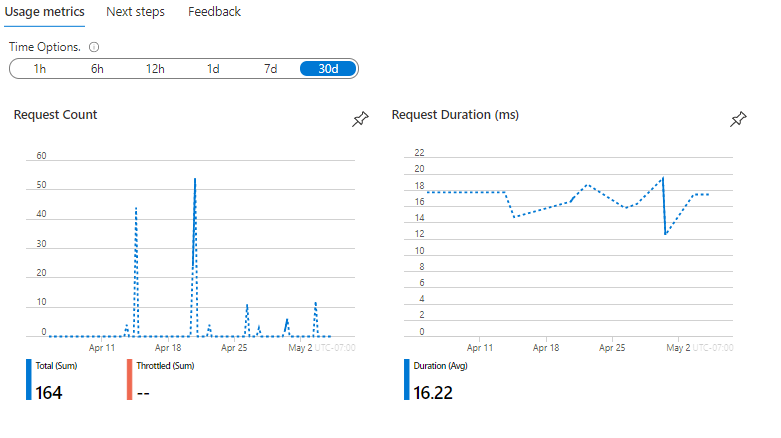
تجمع App Configuration نفس أنواع بيانات المراقبة مثل موارد Azure الأخرى الموضحة في مراقبة البيانات من موارد Azure. راجع مراقبة مرجع بيانات App Configuration للحصول على معلومات مفصلة بشأن المقاييس ومقاييس السجلات التي تم إنشاؤها بواسطة App Configuration.
يتم جمع وتخزين قياسات النظام الأساسي وسجل النشاط تلقائياً، ولكن يمكن توجيهها إلى مواقع أخرى باستخدام إعداد تشخيصي.
لا يتم تجميع سجلات الموارد وتخزينها حتى تقوم بإنشاء إعداد تشخيص وتوجيهها إلى موقع واحد أو أكثر. على سبيل المثال، لعرض السجلات والمقاييس لمخزن تكوين في الوقت الفعلي تقريباً في Azure Monitor، اجمع سجلات الموارد في مساحة عمل Log Analytics. إذا لم تكن لديك واحدة بالفعل، فقم بإنشاء مساحة عمل Log Analytics واتبع هذه الخطوات لإنشاء إعداد تشخيص وتمكينه.
قم بتسجيل الدخول إلى بوابة Azure.
انتقل إلى متجر App Configuration.
في قسم Monitoring، حدد Diagnostic settings، ثم حدد +Add diagnostic setting.

في صفحة Diagnostic setting، أدخل اسماً للإعداد الخاص بك، ثم حدد HttpRequest واختر الوجهة لإرسال السجلات إليها. لإرسالها إلى مساحة عمل Log Analytics، اختر Send to Log Analytics workspace.

أدخل اسم اشتراكك ومساحة عمل Log Analytics.
حدد Save وتحقق من أن صفحة إعدادات التشخيص تسرد الآن إعداد التشخيص الجديد.
لمزيدٍ من المعلومات بشأن إنشاء إعداد تشخيص باستخدام مدخل Azure أو CLI أو PowerShell، راجع إنشاء إعداد تشخيص لتجميع سجلات النظام الأساسي والمقاييس في Azure.
عند إنشاء إعداد تشخيص، فإنك تحدد فئات السجلات المراد تجميعها. لمزيدٍ من المعلومات بشأن فئات السجلات لتكوين التطبيق، راجع مرجع بيانات مراقبة تكوين التطبيق.
يمكنك تحليل مقاييس App Configuration بمقاييس من خدمات Azure الأخرى باستخدام مستكشف المقاييس عن طريق فتح Metrics من قائمة Azure Monitor. راجع تحليل المقاييس باستخدام مستكشف مقاييس Azure Monitor للحصول على تفاصيل حول استخدام هذه الأداة. بالنسبة إلى App Configuration، يتم جمع المقاييس التالية:
- عدد طلبات Http الواردة
- مدة طلب Http الواردة
- عدد طلبات Http المقيدة (رمز حالة Http 429 الاستجابات)
- استخدام التخزين اليومي
- طلب استخدام الحصة النسبية
- زمن انتقال النسخ المتماثل
- حجم تخزين اللقطة
في المدخل، انتقل إلى قسم Metrics وحدد Metric Namespaces وMetrics التي تريد تحليلها. تعرض لك لقطة الشاشة هذه طريقة عرض المقاييس عند تحديد عدد طلبات Http الواردة لمخزن التكوين الخاص بك.

للحصول على قائمة بمقاييس النظام الأساسي التي تم جمعها لـ AKS، راجع مراقبة المقاييس المرجعية لبيانات AKS. إن أردت الاطلاع على مرجع، يمكنك مشاهدة قائمة بجميع مقاييس الموارد المدعومة في Azure Monitor.
تُخزن البيانات في سجلات Azure Monitor في جداول حيث يحتوي كل جدول على مجموعة خاصة به من الخصائص الفريدة. المخطط الشائع مُوضح في مخطط سجل الموارد في Azure Monitor.
سجل النشاط هو سجل نظام أساسي في Azure يوفر نظرة ثاقبة على الأحداث على مستوى الاشتراك. يمكنك عرضها بشكل مستقل أو توجيهها إلى سجلات Azure Monitor، حيث يمكنك إجراء استعلامات أكثر تعقيداً باستخدام تحليلات السجل.
للحصول على قائمة بأنواع سجلات الموارد التي تم جمعها لـ Azure Cosmos DB، راجع مراقبة مرجع بيانات Azure Cosmos DB. للحصول على قائمة بالجداول المستخدمة بواسطة Azure Monitor Logs والتي يمكن الاستعلام عنها بواسطة Log Analytics، راجع مراقبة مرجع بيانات App Configuration
هام
عند تحديد Logs من قائمة App Configuration، يتم فتح Log Analytics بنطاق طلب البحث الذي تم تعيينه على مورد تكوين التطبيق الحالي. وهذا يعني أن استعلامات السجل سوف تتضمن بيانات من هذا المورد فقط.
إذا كنت تريد تشغيل استعلام يتضمن بيانات من تكوين آخر أو بيانات من خدمات Azure الأخرى، فحدد Logs من قائمة Azure Monitor. راجع نطاق الاستعلام عن السجل والزمن في Azure Monitor Log Analytics للحصول على التفاصيل.
في المدخل، انتقل إلى قسم Logs، ثم إلى محرر الاستعلام. على اليسار ضمن علامة التبويب Tables، حدد AACHttpRequest لمشاهدة سجلات مخزن التكوين الخاص بك. أدخل استعلام Kusto في المحرر وسيتم عرض النتائج أدناه.

فيما يلي نماذج من الاستعلامات التي يمكنك استخدامها لمساعدتك في مراقبة موارد App Configuration.
سرد جميع طلبات Http في الأيام الثلاثة الأخيرة
AACHttpRequest | where TimeGenerated > ago(3d)سرد جميع الطلبات المقيدة (رمز حالة Http 429 الذي تم إرجاعه للعديد من الطلبات) في الأيام الثلاثة الماضية
AACHttpRequest | where TimeGenerated > ago(3d) | where StatusCode == "429"سرد عدد الطلبات المرسلة في الأيام الثلاثة الماضية بواسطة عنوان IP
AACHttpRequest | where TimeGenerated > ago(3d) | summarize requestCount=sum(HitCount) by ClientIPAddress | order by requestCount descإنشاء مخطط دائري بأنواع رموز الحالة المستلمة في الأيام الثلاثة الأخيرة
AACHttpRequest | where TimeGenerated > ago(3d) | summarize requestCount=sum(HitCount) by StatusCode | order by requestCount desc | render piechartسرد عدد الطلبات المرسلة حسب اليوم لآخر 14 يوماً
AACHttpRequest | where TimeGenerated > ago(14d) | extend Day = startofday(TimeGenerated) | summarize requestcount=sum(HitCount) by Day | order by Day desc
تُعلمك تنبيهات Azure Monitor مُسبقاً عند العثور على شروط مهمة في بيانات المراقبة الخاصة بك. فهي تسمح لك بتحديد المشكلات ومعالجتها في نظامك قبل أن يلاحظها عملاؤك. يمكنك تعيين التنبيهات على القياسات، السجلات، سجل النشاط. أنواع التنبيهات المختلفة لها مزايا وعيوب. يسرد الجدول التالي قواعد التنبيه الشائعة والمُوصى بها لـ App Configuration.
| نوع التنبيه | شرط | الوصف |
|---|---|---|
| تجاوز استخدام الحصة النسبية للطلب | RequestQuotaUsage >= 100 | تجاوز مخزن التكوين استخدام الحصة النسبية للطلب. قم بالترقية إلى مخزن المستوى القياسي أو اتبع أفضل الممارسات لتحسين استخدامك. |
راجع مراقبة مرجع بيانات App Configuration للحصول على مرجع للمقاييس والسجلات والقيم المهمة الأخرى التي أنشأها App Configuration.
راجع مراقبة موارد Azure باستخدام مراقبة Azure للحصول على تفاصيل حول مراقبة موارد Azure.